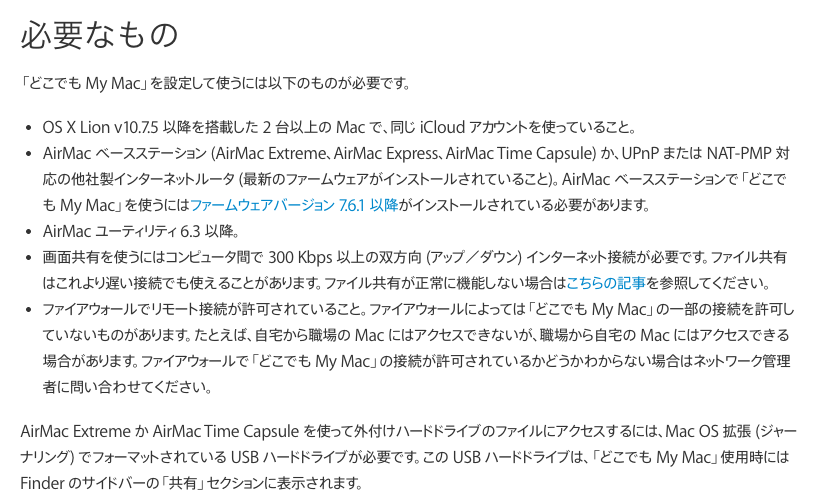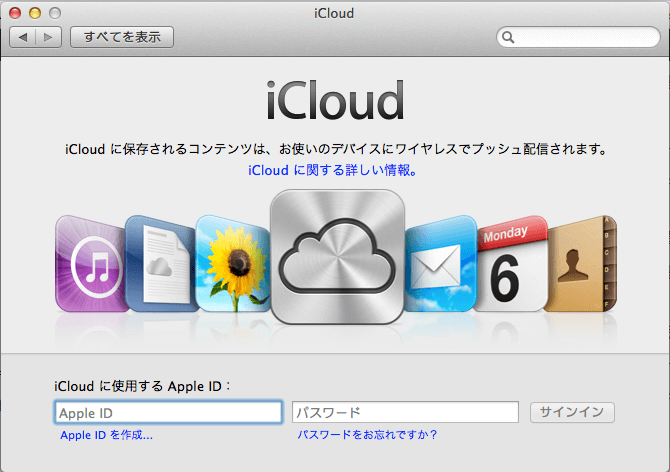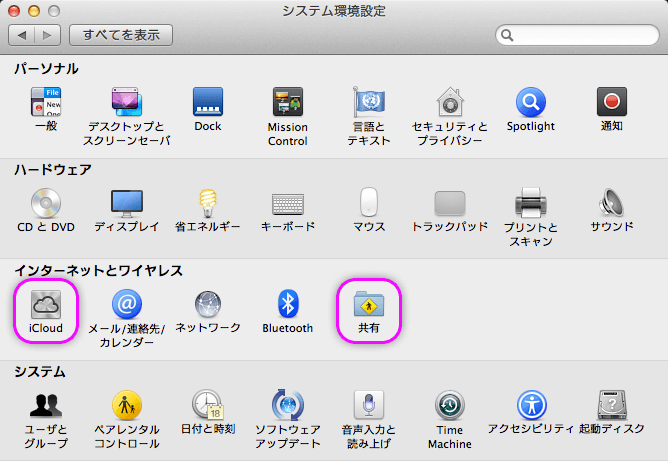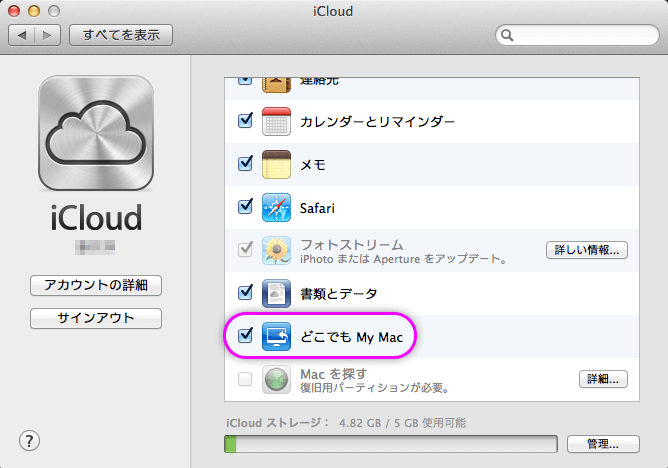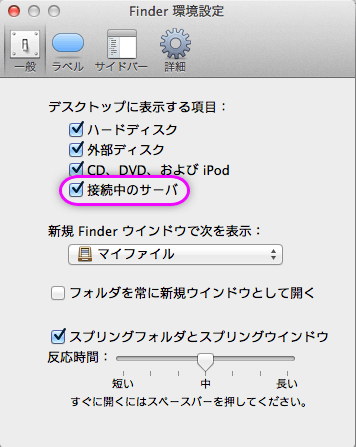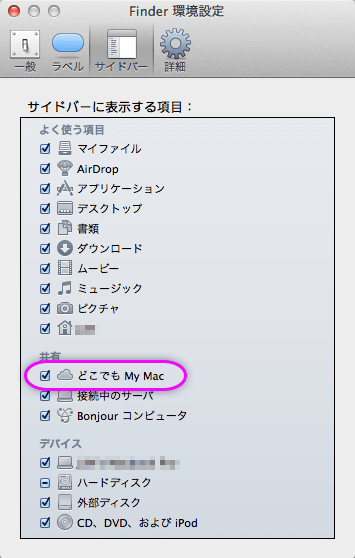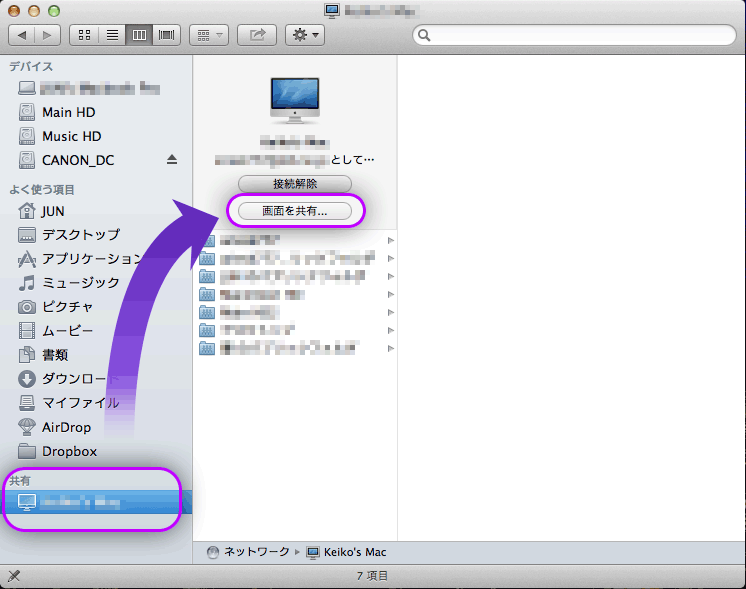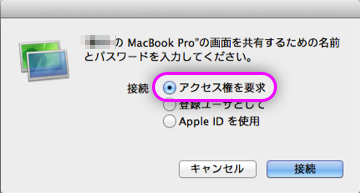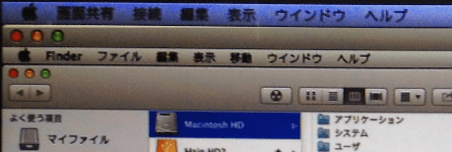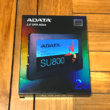Macを遠隔操作で画面共有する方法:どこでも My Macの使い方(設定方法)
- 2015/02/21
- Apple Mac関連
Applecareで色々トラブルシューティングしてもらっている時、画面共有をして教えてもらうことがあるのですが、同じように自分の環境でもできないものかと尋ねた所『できますよ!』とのことで教えてもらったのが『どこでも My Macでの画面共有』なのですが、その方法を記載した記事(http://support.apple.com/ja-jp/ht4907)を送ってもらってトライしてみたもののなかなか簡単にはいかなかったので、その設定方法を忘れないようにメモしておきます。
『どこでも My Mac』をする上で必要な条件
『どこでも My Mac』をする上で、いくつかの条件があるので、まずはその確認を。
(アップルサポートページ http://support.apple.com/ja-jp/ht4907 より)
UPnP だの NAT-PMP だの、よくわからない名前がでてきましたが、この条件が揃ってないと『どこでも My Mac』での画面共有ができないので、まずは確認してみてください。
『どこでも My Mac』の設定
上記の条件が全て揃っているのを確認したら、今度は設定です。
基本設定
Macの環境設定、Finderの設定をします。
- まずは操作するMacと共有したいMacで、同じiCloud ID(Apple ID)でサインインします。

- システム環境設定を立ち上げて、iCloudと共有の設定をします。

- iCloudの画面で『どこでも My Mac』にチェックを入れます。

- 共有の画面で『画面共有』にチェックをいれ(ファイル共有をしたい場合は『ファイル共有』にもチェック)、画面共有の欄をクリックしてでてきた画面の、『コンピューター設定』を選択し、『ほかのユーザが画面操作の権限を要求する事を許可』にチェックを入れ、アクセスを許可欄で『すべてのユーザ』にチェックを入れます。

- Finderの環境設定を開いて、一般の画面で『接続中のサーバ』にチェックをいれます。

- サイドバーの画面で『どこでも My Mac』にチェックを入れます。

上記の設定を共有したい2台(もしくは共有したい台数)のMacでできれば、基本的には設定は以上です。
操作方法
上記の設定がきちんとされていれば、Finderのサイドバーに『共有』が現れ、共有したいMacが表示されるので、
- 共有したいMacを選択し『画面を共有…』をクリックします。

- すると下記のような画面がでてくるので『アクセス権を要求』にチェックを入れ、接続をおします。(上記設定のようにしてないと、選択欄が変わってきます。)

- これで共有したいMacの画面に『許可』するかどうかの画面がでてくるので『許可』をすると、『画面共有』というアイコンがDockにも現れ、操作ができるようになります。

ちなみに画面のスクリーンショットは、共有したいMacのものも撮れるのですが、なぜかFinderに表示される『画面共有』部分が撮れなかったので、iPod touchで撮ってみました。見えにくいかも?ですが、こんな感じです。

これで操作は可能になり、ファイルのドロップ&ドラッグは勿論、ショートカットも使えて、Mac間でのファイルの移動もできます。
いやいやこれはホントに便利です。実は両親に操作を教えてる時、なっかなか言ってる事を理解してもらえず、いつもかなりの時間と労力を費やしていたのですが、これで作業も一瞬で終わるようになりました。ホッ。。
あとは終了する時に画面共有を終了し、iCloudをサインアウト(必要がなければそのままで)すればOKです。
是非是非遠隔でMacを操作したい!と言う時は、試してみてくださいね!
上記以外(Googleアドセンス)
関連記事
-

「Chrome」の[delete(Backspace)]キーで、前のページへ戻れなくなった時の対処方法:バージョン 52
ある日突然、Chromeでネットを見ていて [Backspace]キーで前のページに戻ろうとすると、 『[Alt]+[…
-

iPhone版のLINEのバックアップ&引き継ぎが簡単になった!:と思ったら、簡単ではなかった。。失敗→LINE問い合わせ
2年ほど前にもLINEのバックアップや引き継ぎ方法については書いたのですが(詳しくはこちら)、その時は簡単にバックアップ…
-

Macbook Pro:内蔵HDD→SSHD(ハイブリッドHD)MQ01ABD100H に交換:めっちゃ速いです!!
MacBook Pro 15(2012 mid)に換装してる1TBのHDDを、SSHD(ハイブリッドHD)に交換しました…
-

【Macbook Pro】トラックパッドの修理方法 意外と簡単に直りました!
MacBook Pro(mid 2009)を使ってるんですが、ある頃から反応が鈍くなってしまいました。 例…
-

【SSD比較:2TB】2TBの内臓SSD(2.5inch)が2万円代突入! 厳選5種類をまとめました!( 〜4万円)
29,800円!で2TBの内臓SSD(2.5inch)を買っちゃいました!! 以前『MacBook Pro…